Come cancellare la cache di Spotify su qualsiasi dispositivo
Per offrire i migliori servizi ai suoi utenti, Spotify utilizza una notevole quantità di spazio di archiviazione del dispositivo sotto forma di file di cache. Questi file sono costruiti per offrire una buona esperienza musicale agli utenti e riprodurre musica senza troppe interruzioni. Oltre a questo, questi file contengono anche dati di brani scaricati da utenti premium per l’ascolto offline. (Non nel caso dei telefoni cellulari) Ma quando questi file di cache si accumulano troppo, potrebbero ostacolare le prestazioni del tuo dispositivo e questo è il momento in cui dovresti sbarazzartene.
Molti utenti utilizzano Spotify da molto tempo, ma potrebbero non aver eliminato i file della cache almeno una volta e potrebbero non sapere nemmeno come rimuoverli dal loro sistema. Quindi, se lo sei, resta con noi e impara il trucco per realizzarlo su qualsiasi dispositivo, inclusi Android, iPhone, Windows e Mac.
Altro su Spotify: Che cos’è Spotify Connect?
Contenuti
Cosa fa l’eliminazione della cache di Spotify?
Quando svuoti la cache su Spotify, il tuo dispositivo non conterrà più i file temporanei indesiderati creati da Spotify. Inoltre, se sei un membro premium di Spotify e hai scaricato brani per l’ascolto offline, quei file non saranno interessati.
Note:: In questo articolo, cancelleremo i file della cache di Spotify utilizzando un telefono Android, un’app Spotify per iPhone e desktop per Windows e Mac.
Cancella i file della cache di Spotify utilizzando un telefono Android
È un compito abbastanza semplice e può essere eseguito all’interno dell’app Spotify. Di seguito sono riportati i passaggi per farlo.
1. Prima di tutto, avvia l’app Spotify sul tuo telefono Android.
2. Ora tocca il Icona Impostazioni disponibile nell’angolo in alto a destra dell’app.

3. Successivamente, scorri un po’ verso il basso e individua il file Elimina cache opzione.

4. Basta toccare ELIMINA CACHE ora.

Come puoi vedere, i tuoi file di cache sono stati eliminati, liberando spazio di archiviazione dal tuo dispositivo.

Eliminazione della cache di Spotify su iPhone
Individuare ed eliminare i file di cache sull’iPhone non è molto diverso dal dispositivo Android.
1. Avvia l’app Spotify sul tuo iPhone e tocca il Impostazioni profilo icona in alto a destra.

2. Tra le varie opzioni disponibili toccare Storage.

3. Ora tocca DELETE CACHE (Puoi anche vedere la dimensione dei file di cache attualmente archiviati nel tuo iPhone.)

4. Tocca di nuovo Cancella Cache per eliminare finalmente i file.

I file di cache indesiderati sono stati rimossi dal tuo iPhone ora, senza apportare modifiche ai brani scaricati se sei un membro premium.

Cancella la cache di Spotify su Mac e Windows
Il processo di cancellazione dei file della cache da un desktop è leggermente diverso e tipico rispetto a un dispositivo Android o iPhone. Ma abbiamo cercato di semplificare il più possibile i passaggi.
Esistono tre metodi per cancellare i file della cache sul desktop. Puoi scegliere qualsiasi metodo che ritieni adatto e conveniente.
Metodo 1
1. Apri l’app Spotify sul desktop.
2. Ora fai clic su icona a discesa in alto e seleziona il Impostazioni profilo.
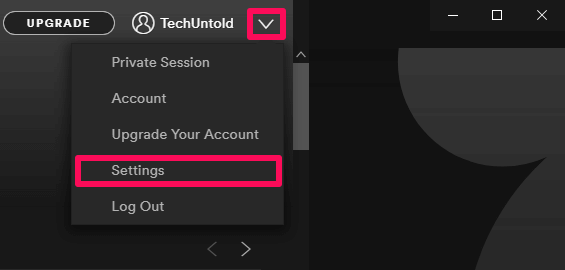
3. Scorri un po’ verso il basso, clicca su MOSTRA IMPOSTAZIONI AVANZATE e individuare Archiviazione di brani offline.
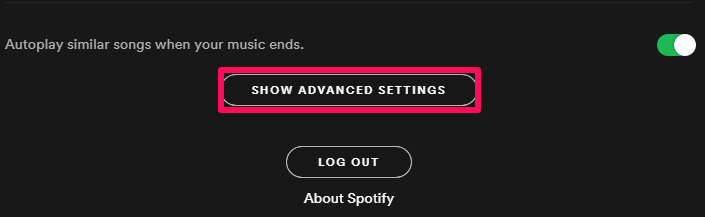
4. Qui puoi vedere la posizione dei file della cache di Spotify. Ora, vai manualmente in quella posizione e cancella quei file dal tuo sistema.
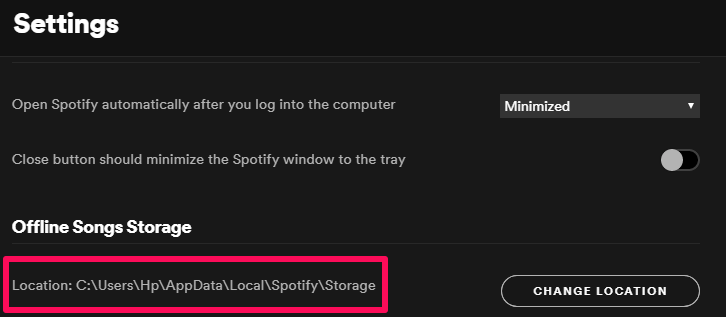
Metodo 2
Se trovi problematico individuare i file della cache dalla cartella predefinita impostata da Spotify, puoi modificare la posizione di questi file e trasferirli nella cartella in cui li trovi a portata di mano.
1. Toccare Cambia posizione per Archiviazione di brani offline.
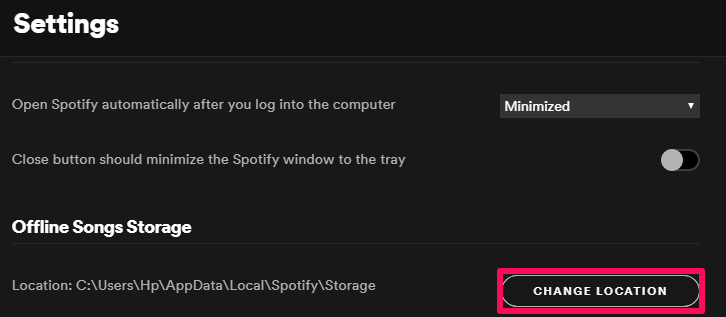
2. Ora seleziona la cartella in cui desideri trasferire questi file e fai clic su OK.
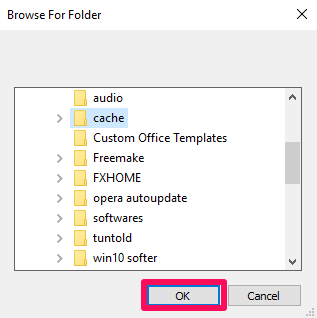
4. Dopo aver cambiato la posizione, Spotify ti dirà di riavviare l’app per implementare le modifiche desiderate.
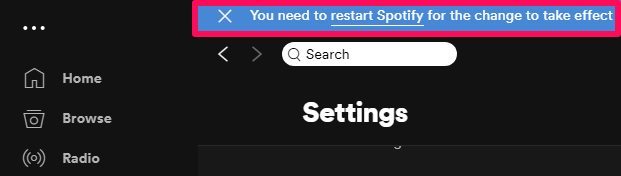
5. Dopo aver avviato nuovamente l’app, puoi vedere che la posizione dei file della cache è stata modificata. Ora vai in quella cartella ed elimina i file della cache.
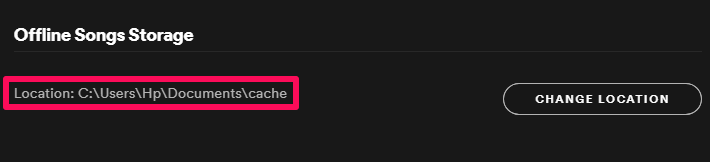
Metodo 3
Se ritieni che i due metodi precedenti siano un po’ lunghi, ecco che arriva il terzo e il metodo più semplice per eliminare i file di cache. In questo metodo, tutto ciò che devi fare è digitare un semplice comando. Funzionerà solo per utenti Windows.
1. Nella casella di ricerca digita % AppData%.
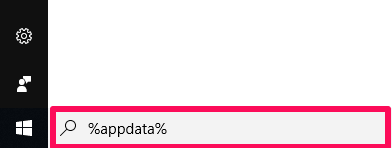
2. Ora devono essere comparsi vari file. Individua e seleziona Spotify.
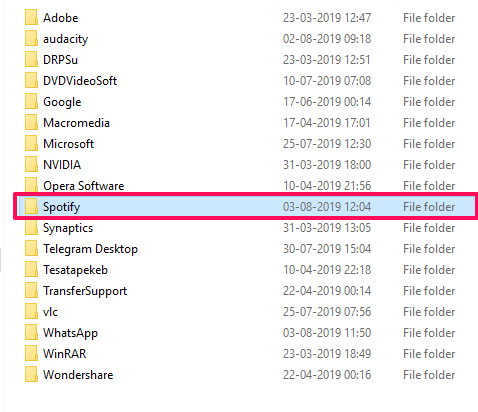
3. Ora elimina la cartella Spotify per cancellare i file della cache.
Sebbene anche i due metodi precedenti fossero facili, questo metodo non richiedeva nemmeno l’uso dell’app Spotify. Non importa quale metodo scegli, tutti e tre i metodi funzionano bene e servono al loro scopo.
Altro su Spotify: Come aggiungere le tue canzoni a Spotify e sincronizzarle su dispositivi mobili
Conclusione
Per lo più, i file di cache non influiscono sul tuo sistema e vengono generati per assistere l’utente, ma non c’è rosa senza una spina e lo stesso caso vale con i file di cache. Come discusso in precedenza, i file di cache a volte potrebbero occupare molto spazio sul dispositivo, con conseguente rallentamento e blocco del dispositivo. Inoltre, c’è una minima possibilità che un virus venga scaricato insieme ai file della cache e danneggi il tuo dispositivo. Quindi la linea di fondo è che dovrebbe essere presa una decisione saggia riguardo ai file della cache e dovrebbero essere conservati solo quei file che ritieni necessari per il tuo sistema.
ultimi articoli